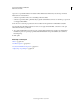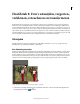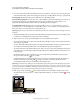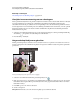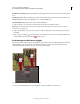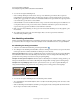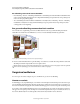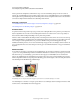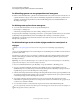Operation Manual
147
PHOTOSHOP ELEMENTS 9 GEBRUIKEN
Foto's uitsnijden, vergroten, verkleinen, retoucheren en transformeren
Laatst bijgewerkt 10/2/2012
2 Als u een resolutie wilt gebruiken die afwijkt van die van de originele foto, selecteert u een van de volgende opties
in het menu Verhouding of geeft u nieuwe aangepaste waarden op in de vakken Breedte en Hoogte op de optiebalk:
Geen beperking Hiermee kunt u elke gewenste afmeting voor de afbeelding instellen.
Fotoverhoudingen gebruiken Kies deze optie om de oorspronkelijke hoogte/breedteverhouding van de foto weer te
geven tijdens het uitsnijden. In de vakken Breedte en Hoogte staan de waarden die worden gebruikt voor de
uitgesneden afbeelding. Gebruik het vak Resolutie om de afbeeldingsresolutie te wijzigen.
Vooraf ingestelde grootte Hiermee geeft u een vooraf ingestelde grootte op voor de uitgesneden foto. Als u een
specifieke grootte voor de uiteindelijke uitvoer wilt instellen, zoals 10 x 15 cm om de foto in een bepaalde fotolijst te
laten passen, kiest u de corresponderende vooraf ingestelde grootte.
Opmerking: Bij het invoeren van waarden in de vakken Hoogte en Breedte, verandert het menu Verhouding in het menu
Aangepast.
3 (Werkruimte Bewerken) Sleep over het deel van de afbeelding dat u wilt behouden. Wanneer u de muisknop loslaat,
verschijnt er een uitsnijdkader met grepen aan de hoeken en zijkanten.
4 (Optioneel) Voer een van de volgende handelingen uit om het uitsnijdkader aan te passen:
• Als u de vooraf ingestelde grootte of hoogte/breedteverhouding wilt aanpassen, kiest u nieuwe waarden in het menu
Verhouding op de optiebalk.
• Als u het selectiekader wilt verplaatsen, plaatst u de aanwijzer in het kader, klikt u en begint u te slepen. U kunt ook
Alt (of Option in Mac OS) ingedrukt houden en het selectiekader verplaatsen met de pijltoetsen.
• Als u het formaat van het selectiekader wilt aanpassen, sleept u een greep. (Als u Geen beperking kiest in het menu
Verhouding, kunt u de verhoudingen tijdens het schalen behouden door Shift ingedrukt te houden wanneer u een
hoekgreep sleept.)
• (Werkruimte Bewerken) Als u de waarden voor hoogte en breedte wilt omwisselen, klikt u op het pictogram
Hoogte en breedte verwisselen op de optiebalk.
• (Werkruimte Bewerken) Als u het selectiekader wilt roteren, plaatst u de aanwijzer buiten het selectiekader (de
aanwijzer verandert in een gekromde pijl ) en sleept u met de muis. (U kunt het selectiekader van het
gereedschap Uitsnijden niet roteren in afbeeldingen in de bitmapmodus.)
Opmerking: U kunt de kleur en dekking van het uitsnijdschild (het uitgesneden gebied rond de afbeelding) wijzigen door
de voorkeuren voor het gereedschap Uitsnijden aan te passen. Kies Bewerken > Voorkeuren > Weergave & cursors en geef
een nieuwe waarde op voor Schildkleur en Dekking in het gedeelte Uitsnijden in het dialoogvenster Voorkeuren. Schakel
Schild gebruiken uit als u geen gekleurd schild wilt weergeven tijdens het uitsnijden.
5 Klik op de groene knop Vastleggen in de rechteronderhoek van het selectiekader of druk op Enter om het
uitsnijden te voltooien. Als u de uitsnijdbewerking wilt annuleren, klikt u op de rode knop Annuleren of drukt
u op Esc.
Klik op de knop Vastleggen om een uitsnijding te accepteren.